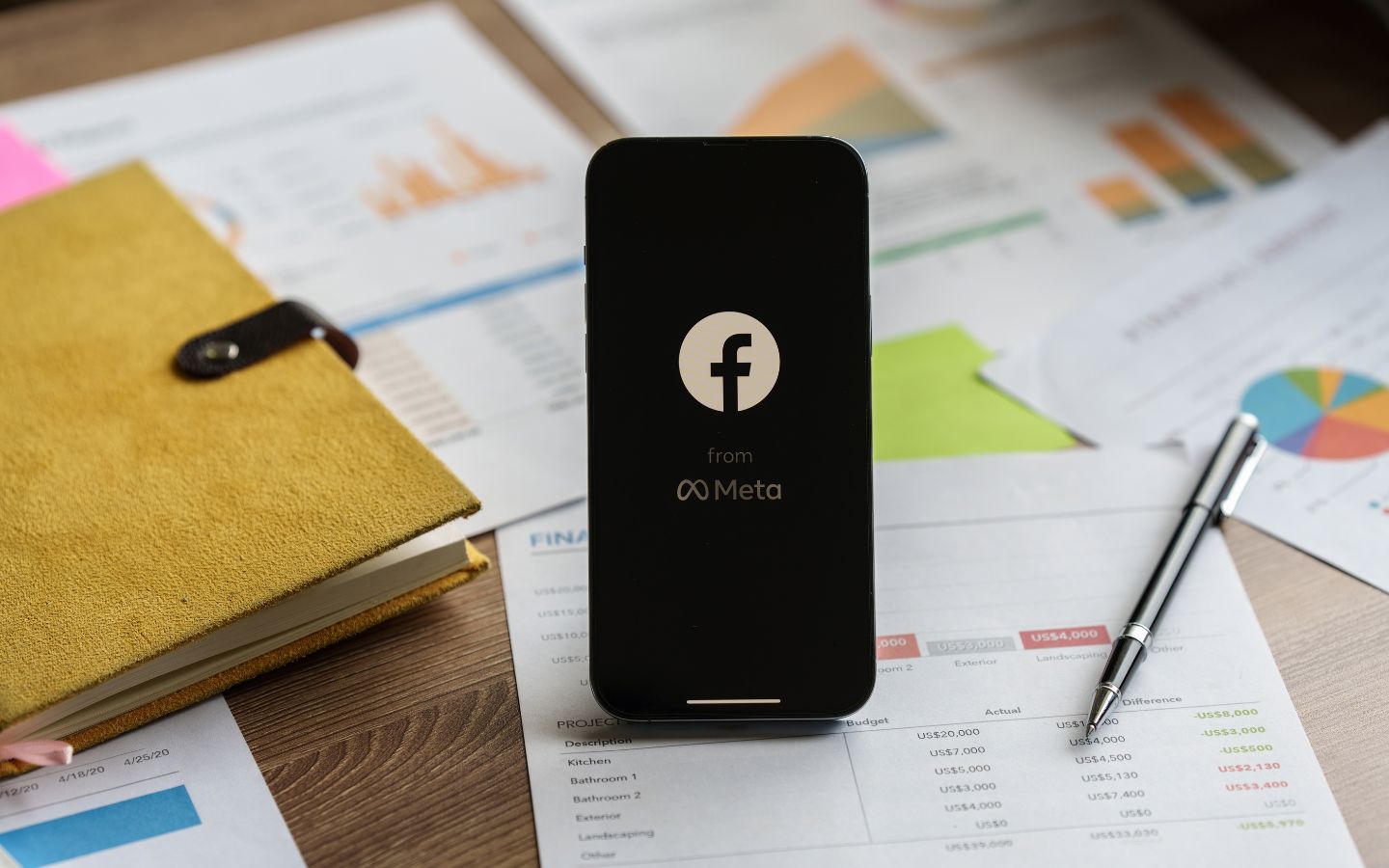#PhongVuTechNews #Facebook 名稱更改說明 #Latest Update2024
在當今的數位時代,使用 Facebook 變得比以往任何時候都更加流行。為了幫助您輕鬆更改個人 Facebook 名稱,我們將在手機和筆記型電腦上提供詳細說明。
在 Android 手機上,您只需打開 Facebook 應用程序,選擇“設定和隱私”,然後選擇“名稱”並根據需要進行編輯。最後,點擊“儲存變更”即可完成。
對於 iOS 手機,您可以透過前往帳戶中心、選擇個人頁面並編輯名稱來執行相同的操作。
如果您想更改筆記型電腦上的姓名,請在網頁瀏覽器上登入 Facebook,選擇“設定和隱私”,然後前往“姓名”進行編輯。
此外,還有一些關於在不到 60 天的情況下更改 Facebook 名稱、僅用一個字母命名或使用特殊字元的提示。
請記住,Facebook 上的名稱需要遵守規則,例如不得使用特殊字元、冒犯性字詞或非真名。
使用上述說明輕鬆快速地更改您的 Facebook 名稱! #Facebook #ChangeName #詳細說明
在當今的數位時代,Facebook 已成為全球數百萬用戶生活中不可或缺的一部分。使用 Facebook 與朋友和家人聯繫變得比以往任何時候都更受歡迎。
然而,並不是每個人都知道如何輕鬆快速地更改 Facebook 名稱。以下的文章將詳細指導您使用最新的更新版本在手機和筆記型電腦上更改您的個人Facebook名稱的步驟,幫助您在短短幾分鐘內刷新您的帳戶。讓我們一起關注 Phong Vu 科技新聞。
如何在手機上更改 Facebook 名稱


在 Android 手機上重新命名 Facebook
若要變更 Android 手機上的 Facebook 帳號名稱,您可以按照以下步驟操作:
- 步驟1:打開 Facebook 應用程式並點擊螢幕右上角的三個破折號圖示。然後向下捲動並選擇 設定和隱私。
- 步驟2:接下來,點擊“設定”並選擇“個人資訊”。
- 步驟3:選擇名稱,然後根據需要編輯名稱。完成後,按一下“查看更改”。
- 步驟4:選擇要顯示的名稱並輸入密碼確認。最後,點擊“儲存變更”即可完成。


在 iOS 手機重命名 Facebook
對於iPhone用戶來說,更改Facebook名稱也非常簡單,任何其他iPhone型號都可以進行類似的操作。以下是詳細說明:
- 步驟一: 打開 Facebook 應用程序,然後點擊螢幕底角的三個破折號圖示。繼續選擇設定和隱私。
- 步驟2: 選擇“設定”,然後點擊“帳戶中心”。
- 步驟3: 選擇個人資料,然後點擊您要編輯的帳戶。
- 第4步: 按一下名稱並根據需要輸入新名稱。
- 第5步: 完成後,選擇查看更改,然後按一下儲存更改以更新新名稱。


如何在 Windows 筆記型電腦、Macbook 上更改 Facebook 名稱
如果您想使用筆記型電腦變更Facebook上的顯示名稱,請依照以下變更Facebook名稱的詳細方法:
- 步驟一: 在網頁瀏覽器上登入您的 Facebook 帳號。在螢幕右上角,點擊箭頭圖示或您的頭像以開啟選項選單。選擇“設定和隱私權”,然後按一下“設定”。
- 步驟2: 在“設定”部分中,導航至“名稱”。在這裡,選擇“編輯”按鈕以更改顯示名稱資訊。
- 步驟3: 輸入您想要在 Facebook 上顯示的名字和姓氏。填寫所有資訊後,點擊“查看更改”按鈕。
- 第4步: 當介面顯示新名稱選項時,選擇您想要的名稱。輸入您的密碼以確認更改。最後,按一下儲存變更以完成該過程。


重新命名 Facebook 的其他一些技巧
如何在 60 天過去之前更改 Facebook 名稱
您可以透過以下 3 種更改 Facebook 名稱的方法在 60 天內更改您的名稱:
- 方法一:改回原來的名字
- 方法 2:透過將使用的語言變更為另一種語言(例如印尼語)或另一種不太流行的語言來重新命名 Facebook。
- 方法 3:透過向系統發送您的身分證件照片來更改您的 Facebook 名稱
如何更改 Facebook 名稱 1 個字
如果您想讓您的 Facebook 名稱只有一個字母,您可以透過將帳戶所在地區變更為印尼來實現。在印度尼西亞,單字母名字的文化更為普遍,Facebook 允許該地區的用戶使用單字母名字。
- 第 1 步:使用網頁瀏覽器存取 Facebook。尋找 Facebook 的語言並將其變更為印尼語。
- 第 2 步:存取您的帳戶設定。轉到個人資訊或資訊。選擇名稱並在名稱方塊中輸入新的單字母名稱。


- 第 3 步:儲存變更。成功重新命名後,您可以將 Facebook 語言變更回越南語。


如何變更包含特殊字元的 Facebook 名稱
- 步驟1:首先,您需要在瀏覽器上下載並安裝 Hola 實用程式。該擴充功能可以添加到 Google Chrome 等瀏覽器。要安裝,只需前往 Chrome 線上應用程式商店,搜尋“Hola”,然後將擴充功能新增到您的瀏覽器。
- 步驟 2: 登入您的 Facebook 帳號。轉到選項並選擇設定。在“設定”部分中,選擇“語言”並切換到“Espanol”(西班牙語)。
- 步驟3:成功轉換語言後,點選瀏覽器上的Hola實用程式圖示。繼續選擇地理區域為西班牙。
- 步驟 4:接下來,造訪 Facebook 上的顯示名稱並變更名稱。在這裡,您可以輸入您想要用於 Facebook 名稱的特殊字元。輸入名稱後,按一下 Revisar Cambio 按鈕以檢查變更。
- 步驟5:選擇所需名稱後,輸入密碼確認。最後,按 Guardar cambios 儲存變更。
更改 Facebook 名稱時的常見問題
為什麼我無法更改 Facebook 的名稱?
您無法更改 Facebook 名稱的原因有很多,例如:
- 您在過去 60 天內更改過姓名。 Facebook 限制在此期間更改姓名的次數,以避免濫用。
- 您要設定的名稱違反了 Facebook 的名稱政策,例如包含特殊字元、符號或數字。
- 您試圖在短時間內多次更改您的姓名,這可能會導致 Facebook 暫時封鎖更改您的姓名。
- 您的帳號可能因違反 Facebook 的規定而被鎖定或限制。


Facebook 需要實名嗎?
根據Facebook的規定,用戶需要使用自己的真實姓名,或至少是朋友和家人可以輕鬆識別的名字。 Facebook 要求這樣做是為了確保平台的真實性和安全性,使人們更容易與他們認識的人聯繫。如果您使用假名或不適當的暱稱,您的帳戶可能需要驗證或限制您的使用權限。
Facebook 上的有效名稱必須遵守哪些規則?
Facebook 上的有效名稱必須遵守以下規則:
- 不包含特殊字符,例如數字、標點符號、符號或隨機單字。
- 請勿包含攻擊性、淫穢或不恰當的語言。
- 請勿使用人名以外的組織名稱、職位名稱或專案名稱。
- 名稱不應太長或包含不必要的重複。
- Facebook 也鼓勵用戶使用正確的姓名拼寫,不要使用無效的縮寫。
因此,只需幾個簡單的步驟,您就可以更改您的 Facebook 名稱。請記住,Facebook 限制在一定時間內更改姓名的次數,因此在這樣做之前請仔細考慮!不要忘記檢查 Facebook 的姓名規定,以確保您的新姓名符合政策! Phong Vu 祝您成功。


Source link
探索更多來自 Gizmo Review 的內容
訂閱後即可透過電子郵件收到最新文章。